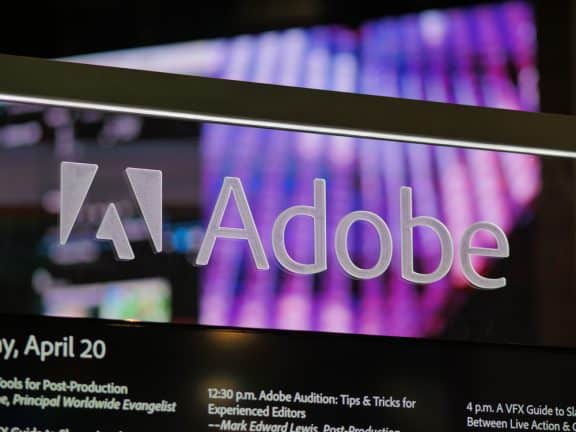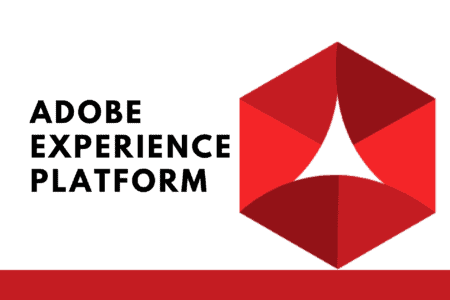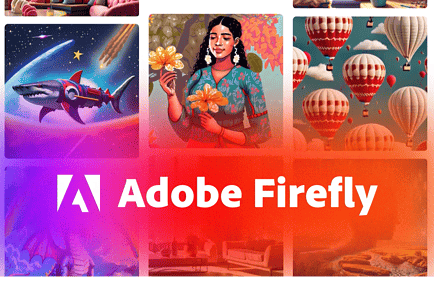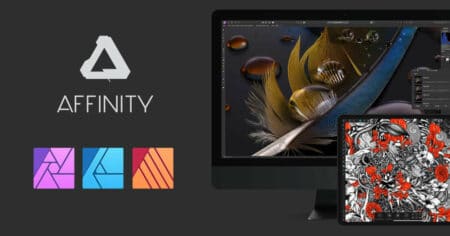Vuur letters maken in Adobe Photoshop
 Het heeft even stil gelegen, maar we zijn weer begonnen met het maken van tutorials. In deze tutorial gaan we je leren hoe je in Adobe Photoshop op een hele simpele wijze echt lijkende flammen kunt maken. Dit effect is erg leuk om te gebruiken in bijvoorbeeld een header tekst van een website. Deze tutorial is niet voor de echte beginners.
Het heeft even stil gelegen, maar we zijn weer begonnen met het maken van tutorials. In deze tutorial gaan we je leren hoe je in Adobe Photoshop op een hele simpele wijze echt lijkende flammen kunt maken. Dit effect is erg leuk om te gebruiken in bijvoorbeeld een header tekst van een website. Deze tutorial is niet voor de echte beginners.
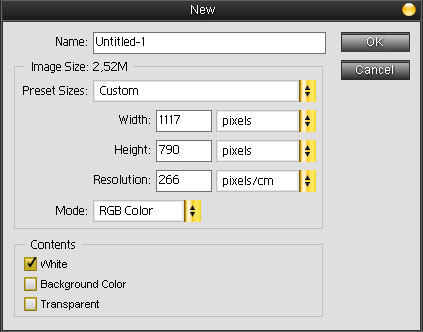
We starten een nieuw document. We nemen hier voor 1117 x 790 pixels en een resolutie van 266 pixels/cm, zoals je kan zien op de hierboven getoonde afbeelding. Om de achter grond zwart te maken, druk je op control-I, dit veranderd de witte achtergrond tot zwart.

Op de zwarte achtergrond maak je nu een text layer in het wit en typ dan Tweakzone en druk op enter.

Het font en de grootte kan je zelf bepalen. Ik zelf heb een grootte van 15 gekozen maar dat hangt af van het font dat je gebruik. Je moet zeker zijn dat de getypte tekst gecentreerd is in het midden, je kunt hem mooi in het midden zetten met de move tool. Nu maak je een nieuwe layer, door op de create new layer symbol te drukken of Crtl + Alt + Shift + N om layer 1 te maken.
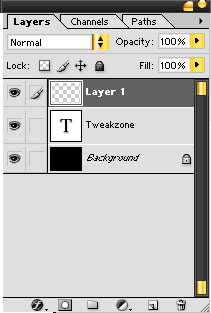
Blijf actief op Layer 1 en verander Layer 1 om in 90 graden CCW in Edit, Transform, Rotate 90 CCW. Nog altijd met layer 1 actief gaan we naar Filter >> Stylize >> Wind. Laat de venster details staan zoals ze staan en druk op OK. Herhaal dit 3 keer opnieuw. Gebruik Crtl + F om het te herhalen.
Dan krijg je dit:
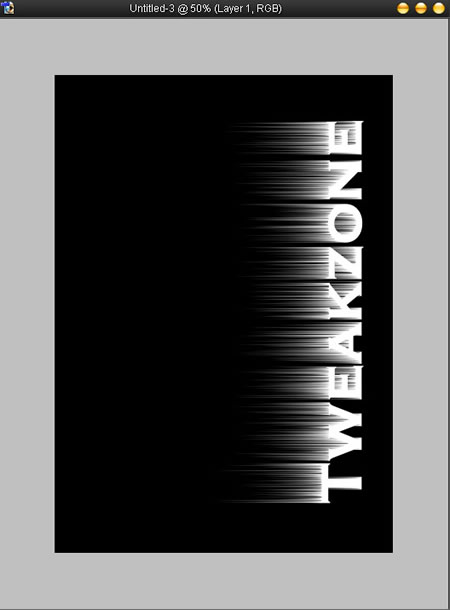
Nu draai je Layer 1 90 Graden CW, niet CWW, dit doe je met Edit >> Transform >> Rotate 90 CW. Met Layer 1 actief ga je naar Filter >> Blur >> Gaussian Blur. In het venstertje zet de Radius op 7,5 pixels en klik op OK.
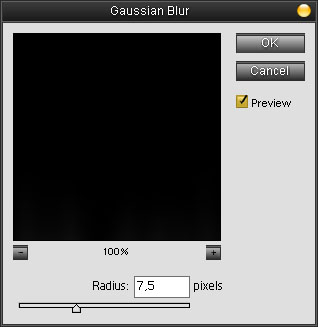
Nu ga je naar Images >> Adjust >> Hue/Saturation of Crtl + U. In het venster klik op de Colorize knop, en zet de Hue op 40, de Saturation op 100 en klik op OK. Dan krijg je dit effect:

Maak een Copy van Layer 1 Door op Crtl + J te drukken op je toetsenbord.
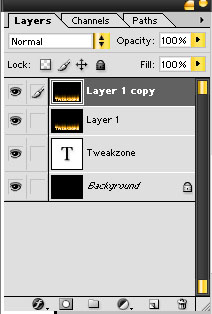
Met de Layer 1 copy blijf je actief, je gaat naar Images >> Adjust >> Hue/Saturation of Crtl + U.
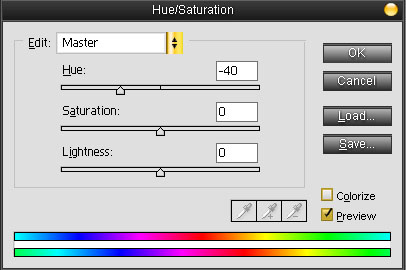
Je maakt Hue op –40 en je drukt op OK. Zorg wel dat je Colorize hebt uitgevinkt. Als je dit hebt gedaan dan krijg je dit resultaat:

Je blijft op Layer copy 1 daar boven zie je normaal. Selecteer daar Color Dodge. Deze 2 Layer 1 en Layer 1 Copy moeten 1 worden voor de volgende bewerking, je bent nog altijd op Layer 1 Copy en je gaat naar Layer >> Marge Down. Dan krijg je dit:
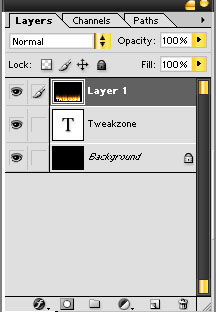
Nu begint het leuk gedeelte… met Layer 1 actief druk je op Crtl + Shift + X. Dan zie je de Wrap tool die is geselecteerd als default. In het venster zet je de borstel ( Brush ) op een size van 50 en de Brush Pressure op 40. Nu klik en sleep je omhoog, en beweeg met je muis omhoog, dan maak je je flam(en). Je sluit het nog niet! Voor de 2de keer maak je de Flammen smaller door de Borstel ( brush ) van Size te veranderen op 50 en de brush pressure op 40. Nu doe je het zelfde als de daarvoor opgelegde taak. Als je tevreden bent druk je op OK.

Nu maak je van TWEAKZONE tekst Layer een Copy van door op Crtl + J te drukken op je toetsenbord. Sleep nu de tweakzone copy boven Layer 1. Nu moet je de tekst in het zwart doen bij het drukken van de D toets zo dat het naar de default kleuren gaat, dan druk je op Alt + Backspace om de kleur goed te krijgen. Dan krijg je dit:

Nu ga je naar Layer 1 en maak je een copy door op de toetsen Crtl + J te drukken. Je zet dan Layer 1 copy boven tweakzone copy.

Je ziet boven aan Normal staan, daar moet je Screen selecteren. Dan druk je van onder op je layers set Add Layer mask. Je gaat nu naar je tools en selecteer de Gradient tool, dan sleep je van boven tot aan de onderkant en je lost je muis dan zie je het zoals dit:

Nu gaan we de Smudge tool (R ) of Shift (R ) met een Pixel van 65, en soft Edged brush op 70% op de layer mask, teken je op en neer tot je een beetje het effect krijgt dat de vlammen op je letters slaan.

Nu maak je een nieuwe Layer, die noemt Layer 2. Je houd Alt in ge drukt en je ga naar Layer >> Merge Visible.
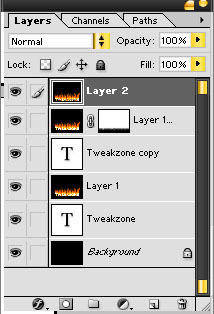
Je ziet Normaal van boven, dat zet je op screen en de Opacity op 60 %. Dan ga je naar Filter >> Blur >> Guassian Blur, en je zet de Radius tot op 50 Pixels en klik OK.
Je wil nog terugkaatsen van de tekstvlammen op de grond….? Maak dan een nieuwe Layer ( Layer 3 ). Je blijft Alt ingedrukt en ga naar Layers >> Merge Visible. Je ziet weer in de layer balk vanboven Normaal zet dit weer op Screen en met Opacity 60%. Nu heb je een beetje ruimte nodig dus zoom uit zo dat je op de Grijze Ruimte kan werken. Druk dan op Edit >> Free Transform. Dan zie je een bolk waarvan je de tekst kleiner kan maken, nu ga je met je muis naar het bovenste blokje en je sleep het helemaal tot beneden in de grijze ruimte zo dat de onderste boven staat.
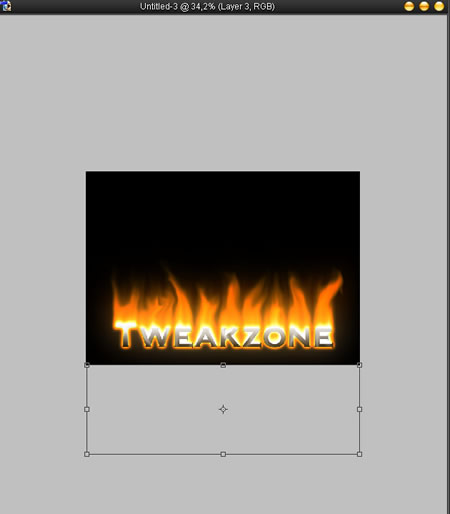
Dat blokje dat je nu naar beneden hebt gesleept is nu het blokje onderaan, dus ga nu naar het blokje boven aan en trek het naar je tekst. Als het goed is ben je dan klaar, en ziet het er ongeveer zo uit:

Deze tutorial is gemaakt door: Punisher, lijkt het je ook leuk om een tutorial te maken voor Tweakzone. Mail hem dan naar info@techzine.nl